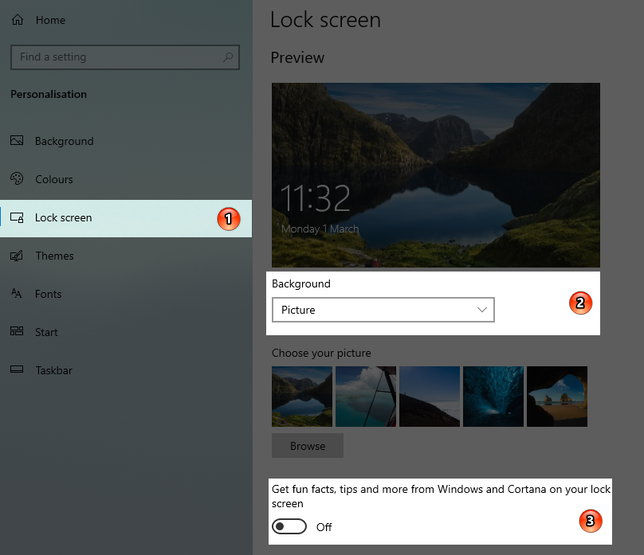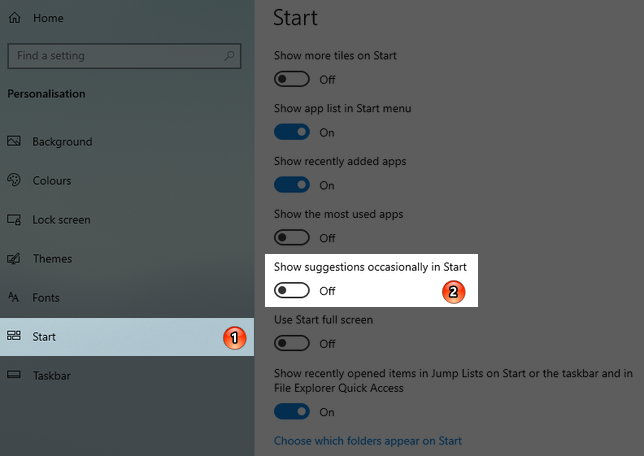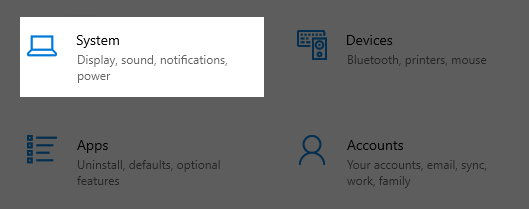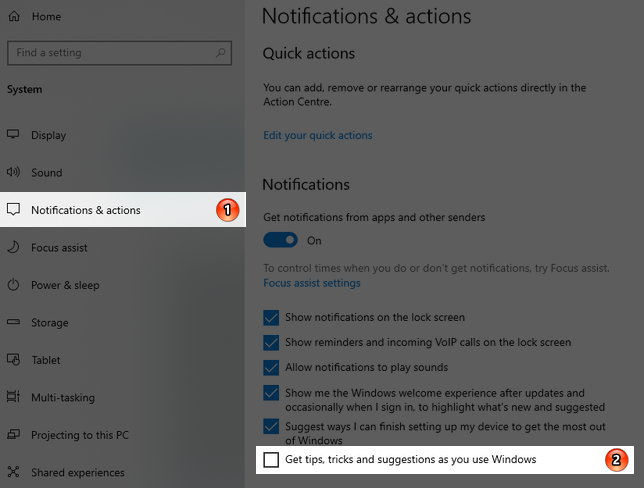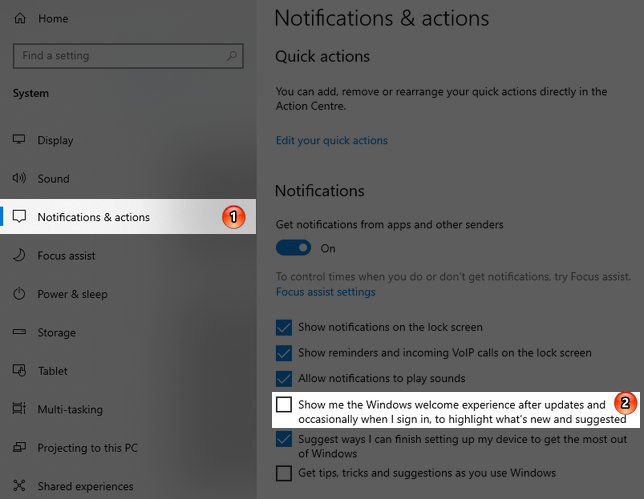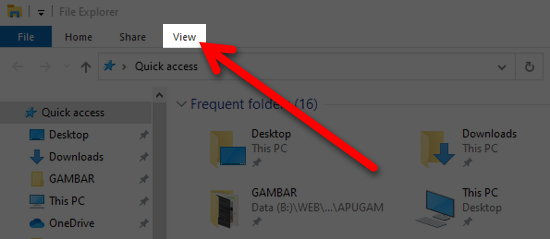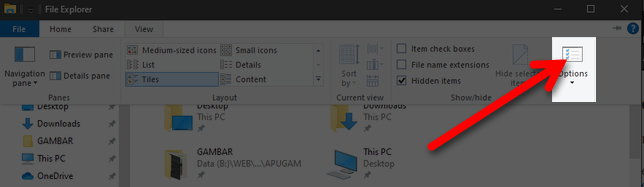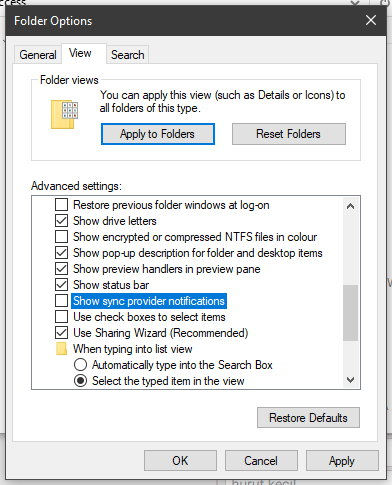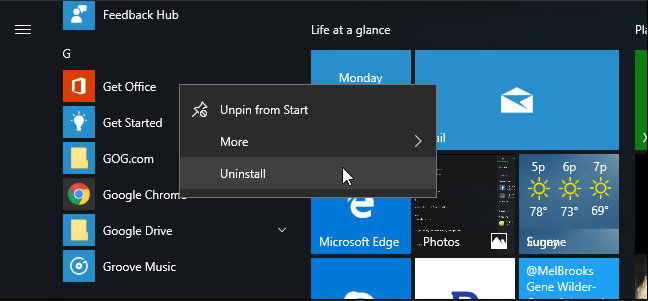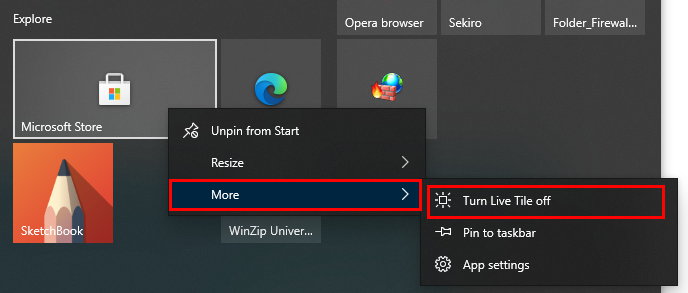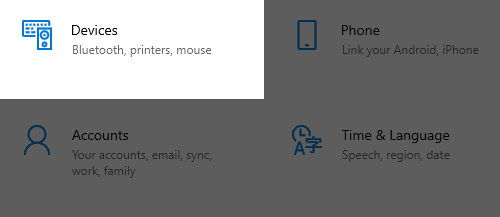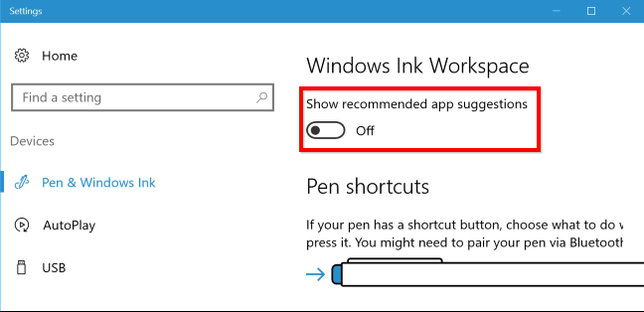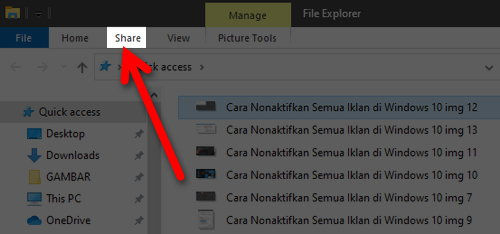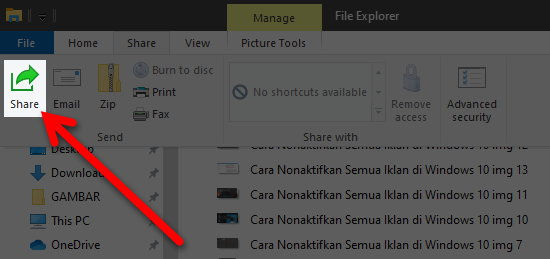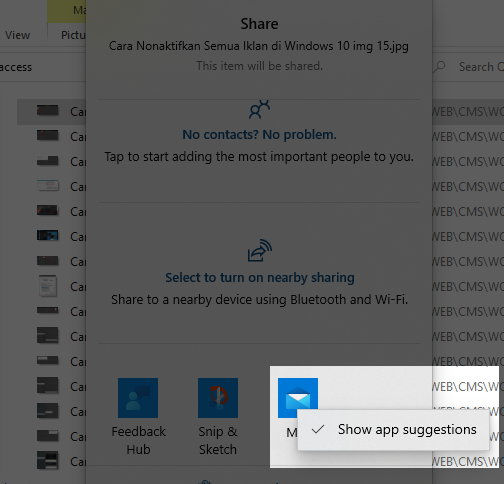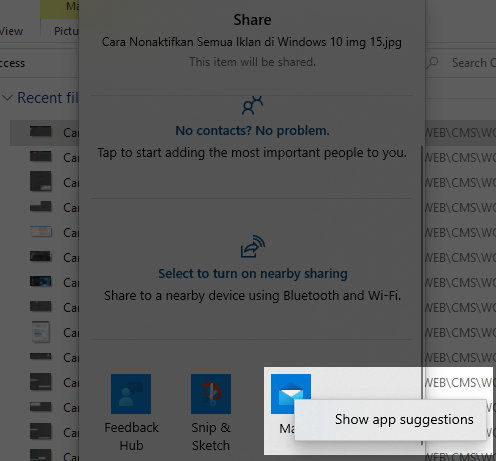Windows 10 memiliki banyak iklan bawaan. Ini bukan berarti Anda menggunakan Windows 10 versi bajakan.
Sekalipun Anda membeli atau menggunakan Windows 10 original, Anda tetap akan melihat banyak iklan di dalamnya.
Berikut bagaimana cara menonaktifkan semua iklan bawaan di Windows 10.
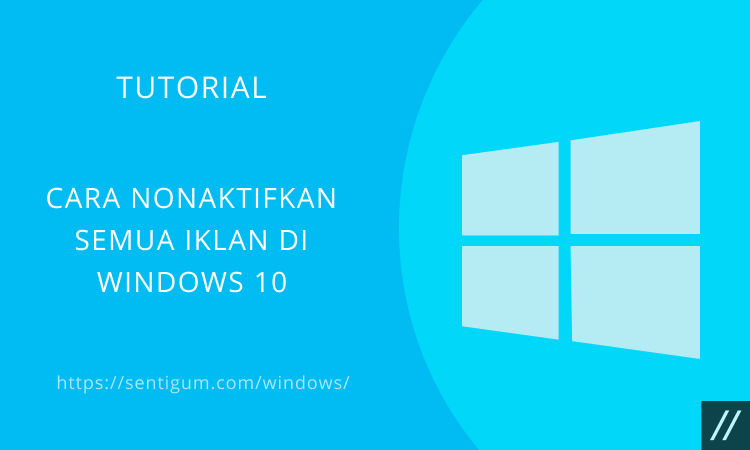
Iklan di Lock Screen
- Tekan tombol Win + I pada keyboard untuk membuka menu.
- Klik menu Personalisation.
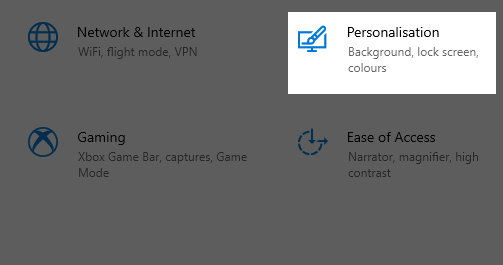
- Pada menu di sisi kiri, klik Lock screen. Pada bagian Background di sisi kanan pilih Picture atau Slideshow. Intinya, jangan pilih opsi Windows spotlight.

- Selain itu, matikan toggle Get fun facts, tips and more from Windows and Cortana on your lock screen.
- Tekan tombol Win + I pada keyboard untuk membuka menu.
- Klik menu Personalisation.
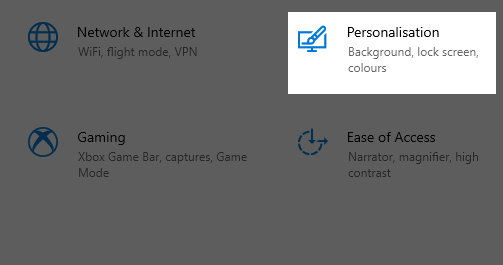
- Pada menu di sisi kiri, klik Start. Matikan toggle Show suggestions occasionally in Start di sisi kanan.

Taskbar Pop-ups
- Tekan tombol Win + I pada keyboard untuk membuka menu.
- Klik menu System.

- Pada menu di sisi kiri, klik Notifications & actions. Hapus centang dari kotak Get tips, tricks and suggestions as you use Windows di sisi kanan.

Iklan Dalam Bentuk Notifikasi
Pada Windows 10 Creator Update, Microsoft menambahkan “suggestions” baru dalam bentuk notifikasi.
Saran atau iklan ini biasanya muncul di Action Center, berisi informasi tentang berbagai macam fitur di Windows 10.
- Tekan tombol Win + I pada keyboard untuk membuka menu.
- Klik menu System.

- Pada menu di sisi kiri, klik Notifications & actions. Hapus centang dari kotak Show me the Windows welcome experience after update and occasionally when I sign in, to highlight what’s new and suggested di sisi kanan.

Iklan di File Explorer
- Tekan tombol Win + E pada keyboard untuk membuka File Explorer.
- Klik menu View di bagian atas.

- Klik Options di bagian kanan.

- Pilih tab View, gulir bagian Advanced settings ke bawah lalu hapus centang dari kotak Show sync provider notifications. Klik Apply lalu OK.

Hapus Aplikasi Get Office
Windows 10 menyertakan aplikasi Get Office yang di dalamnya berisi saran untuk mengunduh Office 365 lengkap dengan program free trial selama 1 bulan.
- Tekan tombol Win + I pada keyboard untuk membuka menu.
- Klik menu System.

- Pada menu di sisi kiri, klik Notifications & actions. Matikan toggle notifikasi Get Office di sisi kanan.
- Atau, hapus Get Office langsung dari menu Start.

Matikan Live Tiles
Beberapa aplikasi bawaan di Windows 10 tidak dapat dihapus, seperti Windows Store dan Xbox.
Aplikasi-aplikasi tersebut dapat menampilkan iklan atau saran melalui fitur Live Tile.
- Klik menu Start.
- Klik kanan pada tile Windows Store dan Xbox.
- Klik More > Turn Live Tile Off.

Hapus Iklan dari Ink Workspace
- Tekan tombol Win + I pada keyboard untuk membuka menu.
- Klik menu Devices.

- Pada menu di sisi kiri, klik Pen & Windows Ink. Matikan toggle Show recommended app suggestions pada bagian Windows Ink Workspace di sisi kanan.

Menu Share di File Explorer tidak hanya menampikan aplikasi terinstal di Windows Anda, tapi juga dapat menampilkan aplikasi yang disarankan.
- Tekan tombol Win + E pada keyboard untuk membuka File Explorer.
- Klik pada file apa pun lalu klik menu Share di bagian ribbon.

- Klik Share.

- Klik kanan aplikasi yang muncul dalam daftar lalu klik Show app suggestions.

- Pastikan sekarang tanda centang pada Show app suggestions sudah hilang.

Baca Juga:
- Cara Menampilkan Password Wi-Fi yang Tersimpan di Windows
- 2 Cara Nonaktifkan Cortana di Windows 10
- Cara Menjalankan Inspect Element di Semua Browser
- Cara Split Screen di Windows 10
- Cara Nonaktifkan Speech Recognition di Windows 10
- Cara agar Dapat Merekam dan Meng-Capture Layar UAC Windows
- 5 Cara Menghapus File secara Permanen di Windows 10